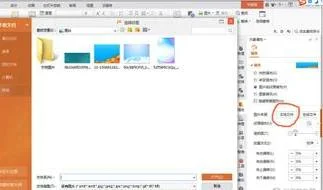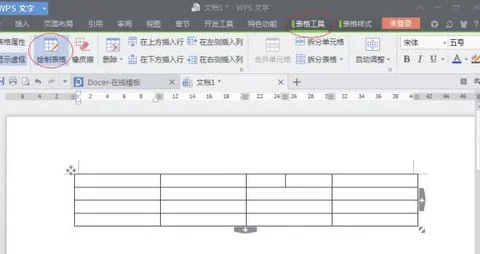1.WPS PPT怎么用自己的图设置背景
以WPS 2019版为例
1、点击“视图”--->;“幻灯片母版”
2、点击“插入”--->;“图片”
3、调整插入图片的大小,右键选择“置于顶层”
4、关闭“幻灯片母版”
2.wps演示文稿怎么设置背景
1、首先我们打开你要改背景的ppt,前提是你准备好了你改背景的图片,右击PPT“背景”
2、在弹出的背景对话框中选择“背景填充”中的下拉选择“填充效果”
3、在填充效果中选择“图片”选项卡,点击“选择图片”
4、选择你下载图片的位置打开图片,点击”确定“
5、点击”确定“后回到背景对话框,你可以选择”应用“(应用于一张幻灯片,即当下这张),点击”应用全部“(应用于所有的幻灯片。)
3.怎么在wps演示中把图片设为背景
通过插入图片背景的功能实现将图片设为背景,具体方法如下: 1.打开WPS演示,在WPS演示主页面中找到上方设计选项,点击该选项进入设计页面,如下图所示。
2.在设计页面中找到背景选项,点击该选项进入背景页面,如下图所示。 3.在背景页面中找到图片或填充选项,点击该选项进入图片或填充页面,如下图所示。
4.在页面中找到本地文件选项,点击该选项进入文件选择页面,如下图所示。 5.在文件选择页面中找到想要进行背景插入的图片,点击选中该图片,如下图所示。
6.图片选中完毕后找到下方打开选项,点击该选项即可完成在wps演示中把图片设为背景,如下图所示。 。
4.用wps做ppt怎么将图片设为背景
方法1:在母版插入图片,点击视图-幻灯片母版后插入图片,该办法插入的图在编辑状态是不能更改的。
方法2:把图片置于底层,右键图片-置于底层,该办法的优点是比较容易更改。